小画桌是一款免费好用的在线白板远程协作工具,提供了可以实时远程协作的白板绘画工具,并且还支持音频加密传输,因此小画桌软件很适合用在头脑风暴、在线授课或是远程会议等场合中,当用户在使用小画桌软件时,可以根据自己的需求来进行创作,总之其中的功能能够很好的满足用户需求,最近有用户问到小画桌怎么在白板上导入word文档的问题,这个问题其实是很好解决的,用户直接点击其中的上传文件图标,接着选择其中的本地文件来导入,详细的操作过程是怎样的呢,接下来就让小编来向大家分享一下小画桌导入word文档的方法教程吧,希望用户在看了小编的教程后,能够从中获取到有用的经验。

1.用户打开小画桌软件,并来到白板文件的编辑页面上来进行设置

2.在页面左侧的工具栏中,用户点击其中的上传文件图标,将会弹出相关的选项卡

3.用户在选项卡中可以看到各种文件格式,用户选择本地文件选项,页面将会发生切换

4.进入到文件夹窗口,用户选中自己需要的word文档文件后按下打开按钮

5.此时回到白板文件的编辑页面上,就可以成功看到成功插入的word文件了,如图所示

以上就是小编对用户提出问题整理出来的方法步骤,用户从中知道了大致的操作过程为点击上传文件——选择本地文件——选择需要word文档——打开这几步,用户完成操作后,可以看到导入的word文档会以图片的形式呈现,因此有需要的用户可以来试试看。
 wifi连不上怎么办?win10笔记本电脑连不上
wifi连不上怎么办?win10笔记本电脑连不上
wifi连不上怎么办?win10笔记本电脑连不上Wifi现在我们很多朋友都......
 深空之眼黑区V过关阵容要怎么搭配
深空之眼黑区V过关阵容要怎么搭配
深空之眼黑区V过关阵容要怎么搭配,深空之眼黑区V过关阵容要怎......
 更新驱动程序的必要性:为什么要定期更
更新驱动程序的必要性:为什么要定期更
更新驱动程序是计算机维护中至关重要且常被忽视的一环。驱动......
 为什么电脑不能正常关机了 电脑无法关机
为什么电脑不能正常关机了 电脑无法关机
为什么电脑不能正常关机了 电脑无法关机的原因及修复技巧......
 系统崩溃不用重装的方法
系统崩溃不用重装的方法
Windows操作系统让用户享受视窗化操作便利的同时,也可能因为种......

对于“打工人”群体来说,Word文档是一款“众所周知”的办公软件,在Word文档中我们可以对文本内容进行专业化的编辑处理。有时候我们会发现文本是只读模式,也就是无法对其中的内容进行...

Word是一款十分方便实用的文档编辑程序,在该程序中,我们不仅可以给文章调整格式、添加文字、图片以及图表等各种内容,还可以根据自己的需求对文章中的内容进行个性化设置,例如给文...
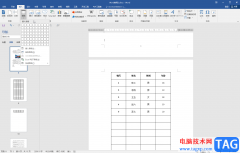
Word文档是我们都非常熟悉的一款办公软件,在其中我们可以使用各种功能对文本进行专业化的编辑处理。如果我们在Word文档中插入表格后,希望设置重复标题行,小伙伴们知道具体该如何进行...

word软件是在很早之前就开始出现的一款办公软件,一出现就吸引了不少用户的关注,在这款办公软件中用户可以感受到许多强大且专业的功能,给用户带来了许多的好处和便利,通常情况下用...

很多小伙伴在使用Word程序的过程中经常会遇到需要在文字文档中插入引文的情况,有的小伙伴想要在某处插入引文,但引文内容还未确定好,这时我们可以选择在该位置先插入一个占位符,也...
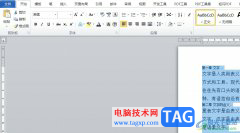
word是一款由微软公司发布的专业文字处理工具,为用户带来了许多的便利和好处,并且深受用户的喜爱,当用户在编辑文档文件时,会发现其中的功能是很强大的,用户可以对文字间距、页面...

通过为Word2003文档设置水印,可以使原本单调Word文档根据阅读性,并可以实现一定意义的提示(例如希望突出所编辑Word文档的版权或重要程度)。用户可以为Word文档设置文字水印或图...

我们在网上下载下来的很多文档都会出现一些格式问题,比如说里面有乱码了,尤其是在页码上,那么我们应该怎么办呢?其实原理是很简单的,那些乱码实际上是域代码,我们只需要...

很多小伙伴都喜欢使用Word程序,因为Word中的功能十分的丰富,可以满足我们对于文档编辑的各种需求。在Word中,我们不仅可以编辑文档,还可以直接截取需要的画面,在Word“插入”工具的子...

相信大家在访问一些网站,复制网站信息的时候,会发现复制的内容里面包含乱码。这是网站为了保护版权,从而加上的干扰码!通常情况下需要手动将干扰码清除才可以,比较麻烦。...
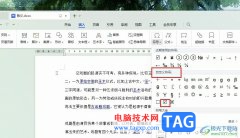
很多小伙伴在对文字文档进行编辑的过程中都会选择使用WPS软件,在WPS中我们不仅可以对文档进行文字字体、颜色的设置,还可以对文档中的段落格式进行调整。有的小伙伴在使用WPS对文字文档...

很多小伙伴在使用Word程序对文字文档进行编辑的过程中经常会遇到需要更改图片样式的情况。有的小伙伴想要将文字文档中插入的图片更改为圆角样式,但又不知道该怎么进行设置。其实我们...
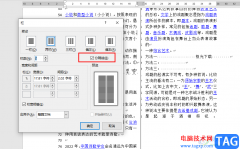
很多小伙伴在编辑文字文档的时候都喜欢使用Word程序来进行处理,因为Word中的功能丰富,并且操作简单。无论我们是需要在文章中插入图片、图表还是形状,又或者是需要对文章进行格式的编...
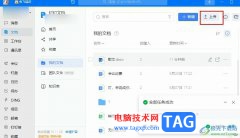
很多小伙伴在日常工作中都会用到钉钉来进行办公,除了基础的考勤打卡之外,钉钉还支持在线文档的创建以及在线编辑,有的小伙伴在使用钉钉中的文档编辑功能时想要将电脑中的Word文档上...

很多小伙伴在日常办公时都会需要使用到Word文档这款软件,在Word文档中我们可以轻松设置文字的格式等效果。有时候我们还会在Word文档中设置一定的标题样式,很多小伙伴发现自己在Word文档...